ダウンロード ~ ファイルの解凍方法
当サイトのダウンロードファイルは圧縮されています。下記の要領でダウンロード後、解凍してください。
1.ダウンロードページに移動し、ご使用のAccessのバージョンをクリックしてください。
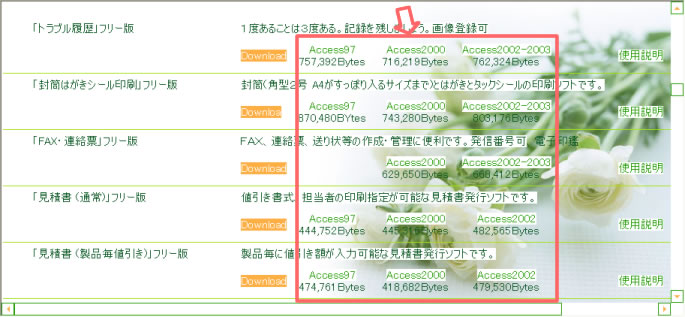
2.「ファイルのダウンロード」ダイアログが表示されると「保存」ボタンをクリックします。
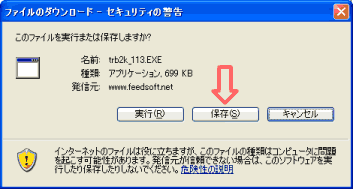
3.ファイルの保存先フォルダを指定し、「保存」ボタンをクリックします。これでダウンロードは完了です。 いろいろダウンロードしお試しされる場合は、DownLoad等の名前を付けた専用フォルダを作成しておくと便利です。
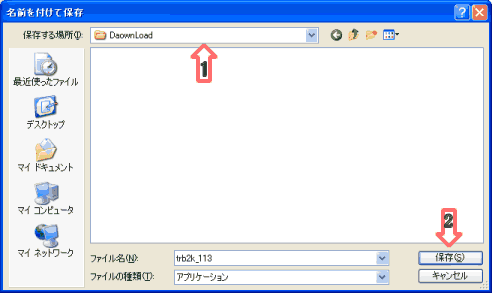
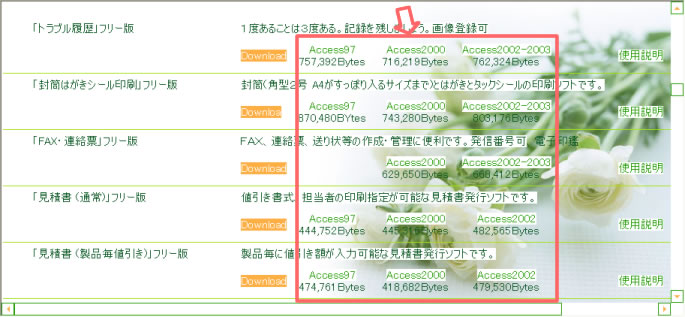
2.「ファイルのダウンロード」ダイアログが表示されると「保存」ボタンをクリックします。
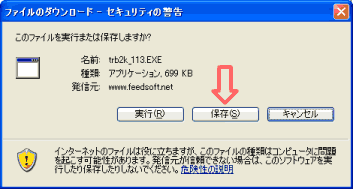
3.ファイルの保存先フォルダを指定し、「保存」ボタンをクリックします。これでダウンロードは完了です。 いろいろダウンロードしお試しされる場合は、DownLoad等の名前を付けた専用フォルダを作成しておくと便利です。
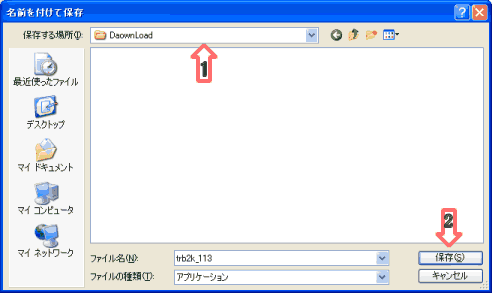
4.Windowsの「スタート」ボタンから「ファイル名を指定して実行」をクリックしてください。 ここより解凍します。
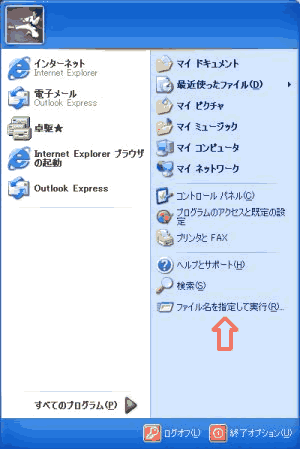
「参照」ボタンでダウンロードされたファイルを指定してください。
「OK」ボタンをクリックします。
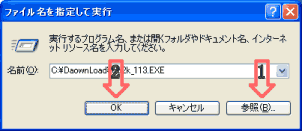
5.セキュリティの警告が表示された場合は「実行」をクリックします。パソコン環境によっては出ない場合もあります。
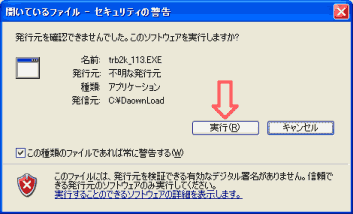
6.解凍画面が表示されますので「OK」をクリックします。これで解凍は終了です。 解凍先を変更する場合は「変更」で行います。
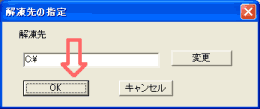
7.ソフトを実行します。2種類の方法を紹介します。 ■方法1 Accessを起動し、メニューの「ファイル」-「開く」から解凍したファイルを指定します。
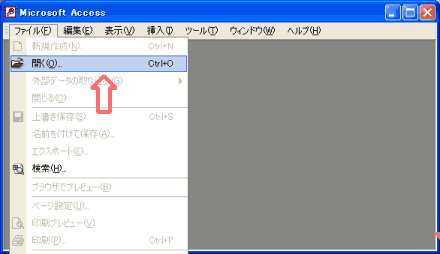
■方法2
マイコンピュータで解凍先のフォルダに移動し、ソフト名をダブルクリックします。
ソフト名のアイコンは下図のように鍵が付い絵になります。
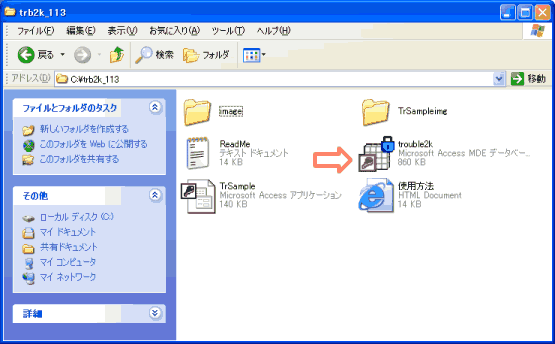
8.もっと便利にする為、ショートカットを作成します。 ソフト名の上で右クリックし、メニューから「ショートカットの作成」を実行します。
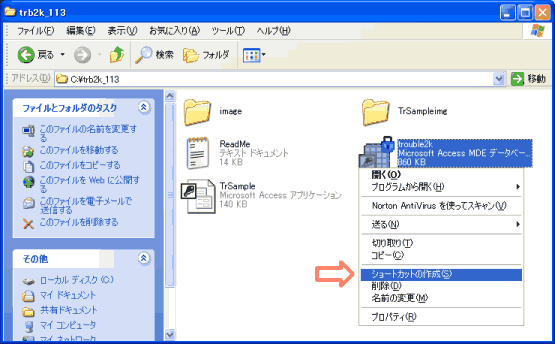
ショートカットができました。
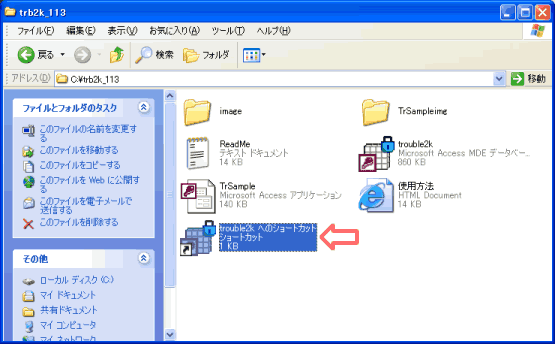
これをディスクトップにドラッグ&ドロップします。
これでこのアイコンをダブルクリックすると実行できます。
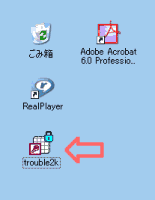
9.アンインストールするには アンインストールは、ダウンロードファイルとインストール先のフォルダごと削除してください。
ショートカットを作成された場合はそれも削除してください。
使用期間等の制限は使用していませんので、レジストリ等にしみやゴミファイルは残しません。
 Home
Home  ご使用上の注意
ご使用上の注意Copyright(C) FeedSoft